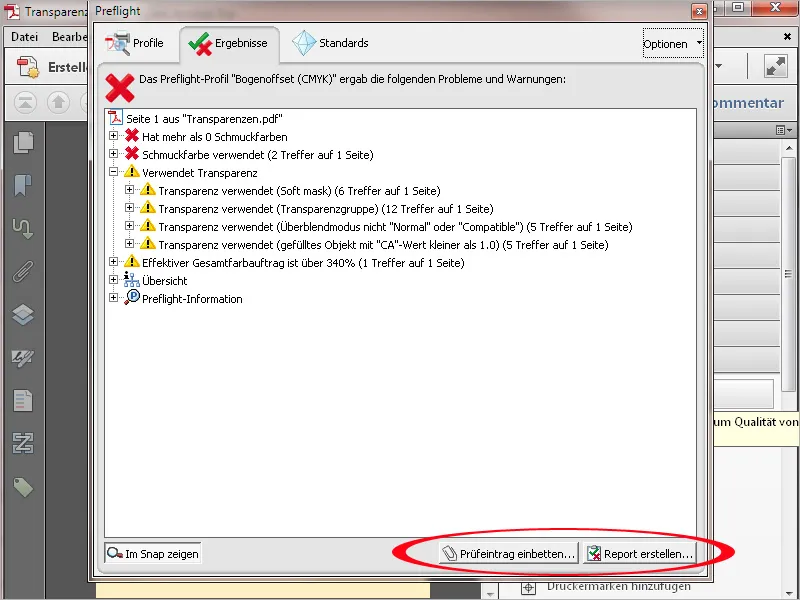印刷物のプレート製版に適したPDFファイルをチェックするために、Acrobatには印刷プロダクションツールの中にプリフライト(Preflight)と呼ばれるものがあります。このツールはさまざまな出力条件のための多様なチェックプロファイルを提供します。それをクリックすると新しいウィンドウが開きます…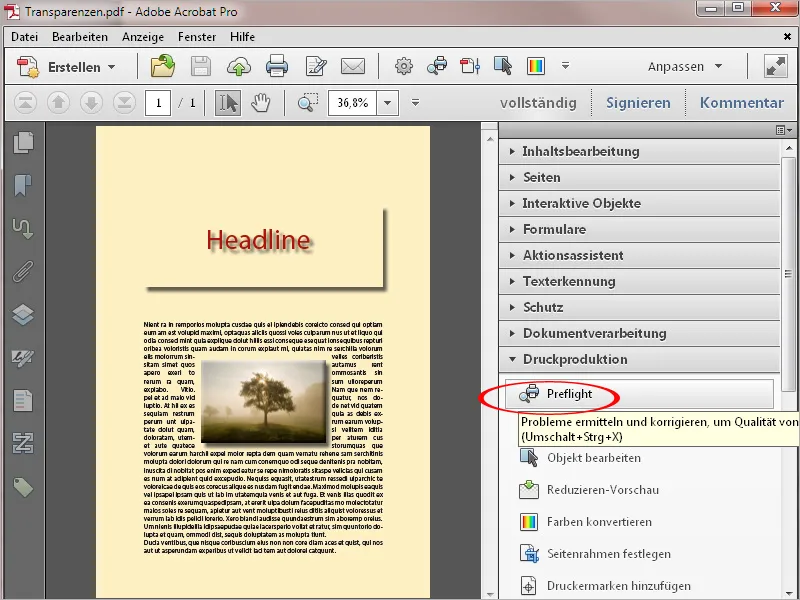
…最初に異なるカテゴリが表示され、デジタル印刷用、オフセット印刷用、異なるPDFスタンダードのチェック、さまざまな詳細の分析、および誤った設定の修正についてリスト化されます。
それぞれのカテゴリの前にある矢印をクリックすると、各グループが表示されます…
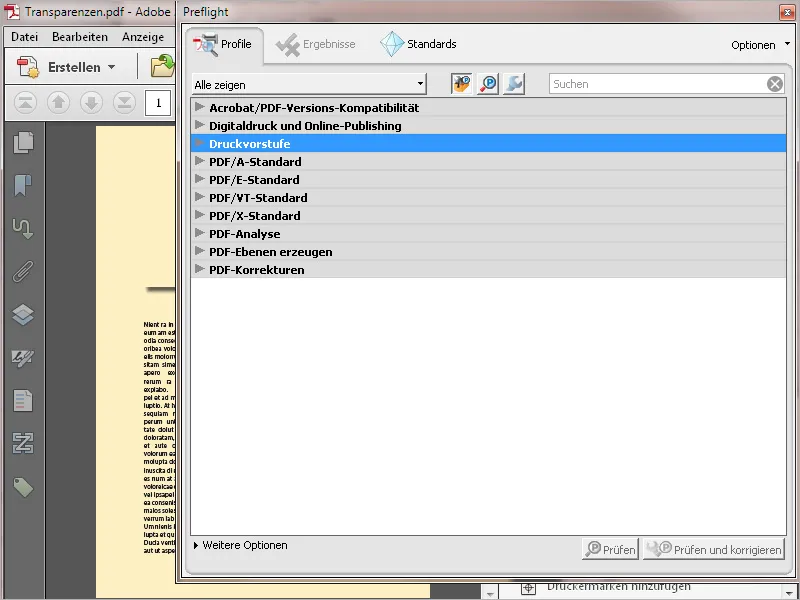
…そして、それにまとめられたチェックプロファイルが表示されます。 印刷前準備 カテゴリには、シート印刷やロール印刷、新聞や雑誌用の広告などが含まれます。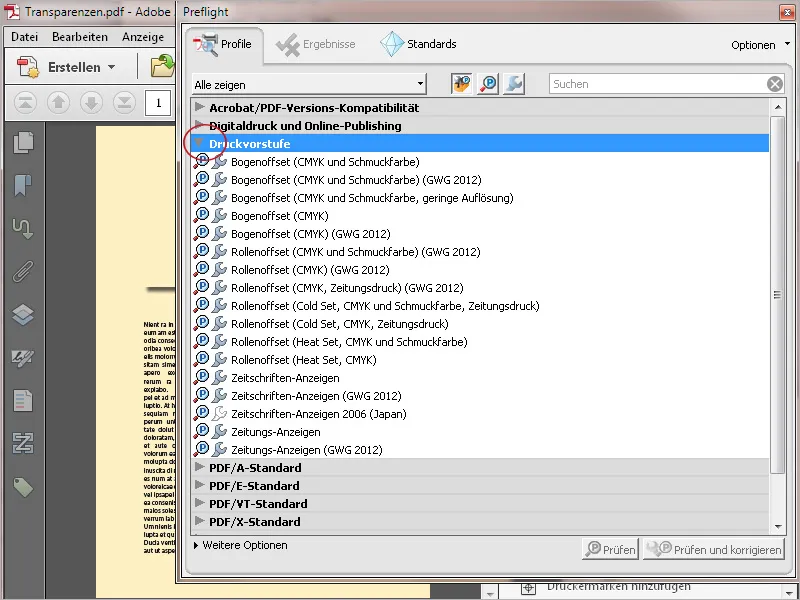
プロファイルの前に表示されるアイコンは、ファイルをチェック(P)し、必要に応じて修正(スパナ)することを示しています。プロファイルを選択すると、下部に操作ボタンが表示され、希望のプロセスを開始できます。
選択したプロファイルの 編集 ボタンをクリックすると…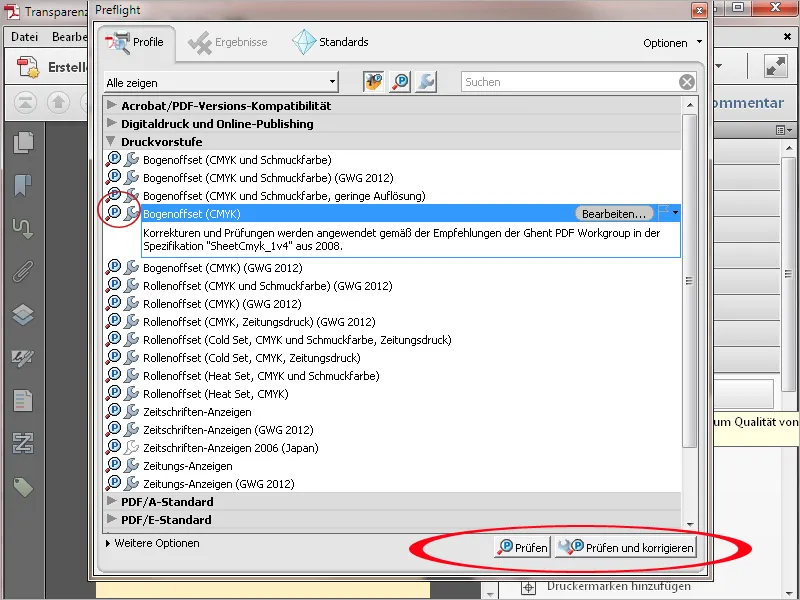
…チェックおよび修正の詳細が記載された新しいウィンドウが表示されます。これらの詳細は再び、ドキュメント、ページ、画像、色、フォントなどの階層構造のカテゴリにグループ化されています。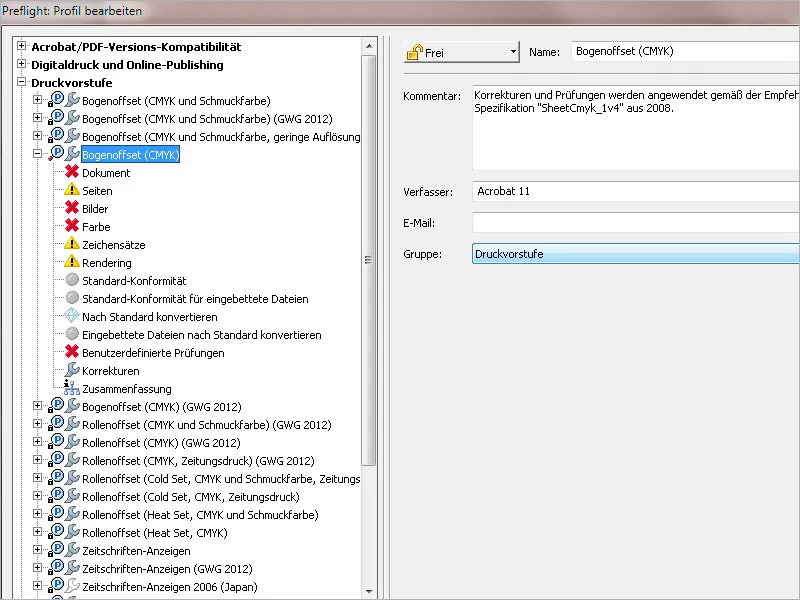
左側でカテゴリを選択すると、それに対応する詳細が右側に表示されます。デフォルトで設定されている設定を調整できます。該当するチェック項目の前にあるアイコンをクリックし、コンテキストメニューから希望の項目を選択してください。例えば、出力用に作成されたPDFドキュメントには、暗号化されてはいけないため、製版機がジョブを即座に中止する可能性があるため、デフォルトの 非活性 設定は改善される必要があります。代わりに エラー または少なくとも警告 に修正する必要があります。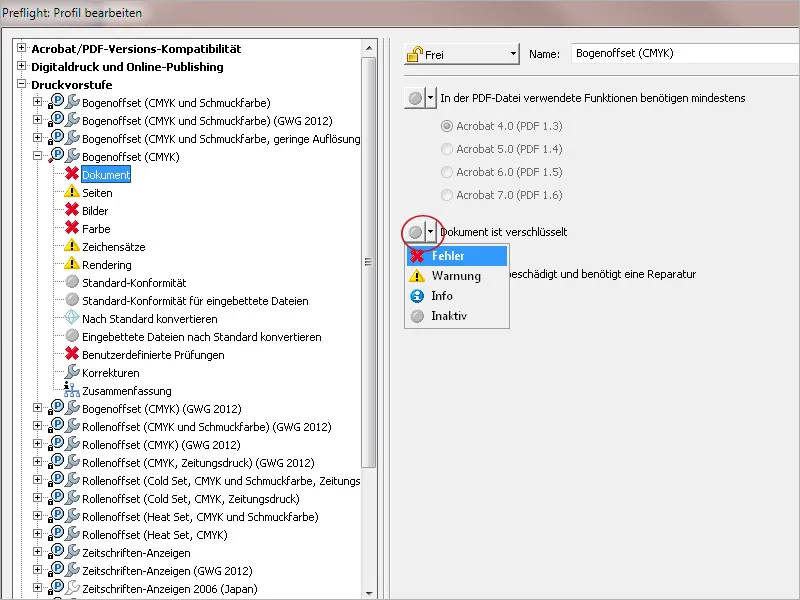
プロファイルカテゴリリストの下の小さなボタンを使用して、新しいプロファイルを作成、選択したプロファイルを複製して編集し、新しい名前で保存、不要なプロファイルを削除、他のユーザーに渡すためにエクスポートしたり、逆に他のユーザーから受け取ったプロファイルをインポートしたりできます。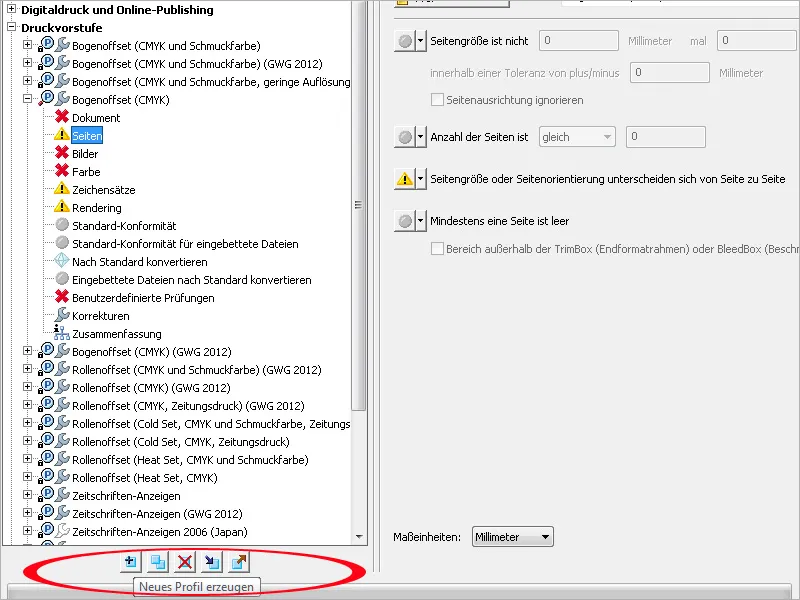
さまざまな出力条件向けの プリフライト プロファイル以外に、特定の問題やエラーを検出するためのプロファイルも選択できます。これも、画像、レイヤー、色、フォントなどのカテゴリにグループ化されています。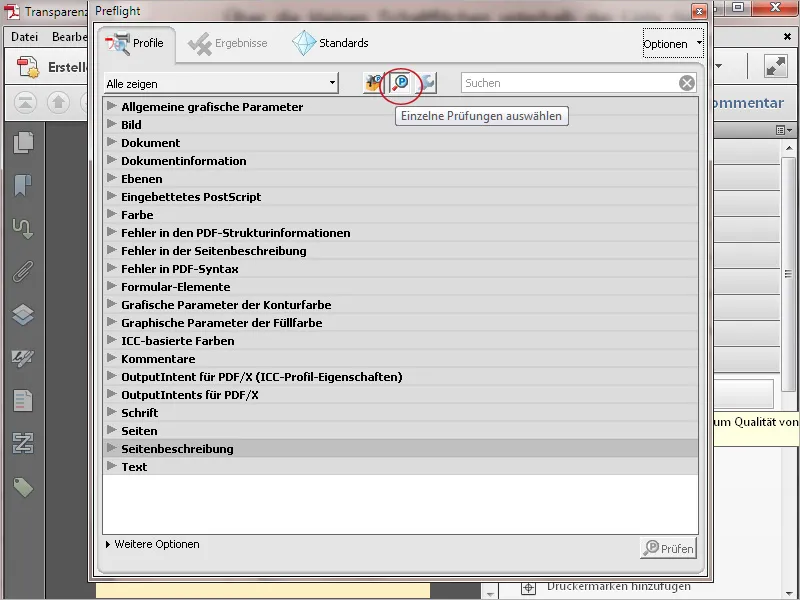
文書のチェック専用のプロファイルとは異なり、直接修正用のプロファイルも選択できます。薄く表示されたアイコンの前にあることから、単なるチェックではなく、直接修正されることが分かります。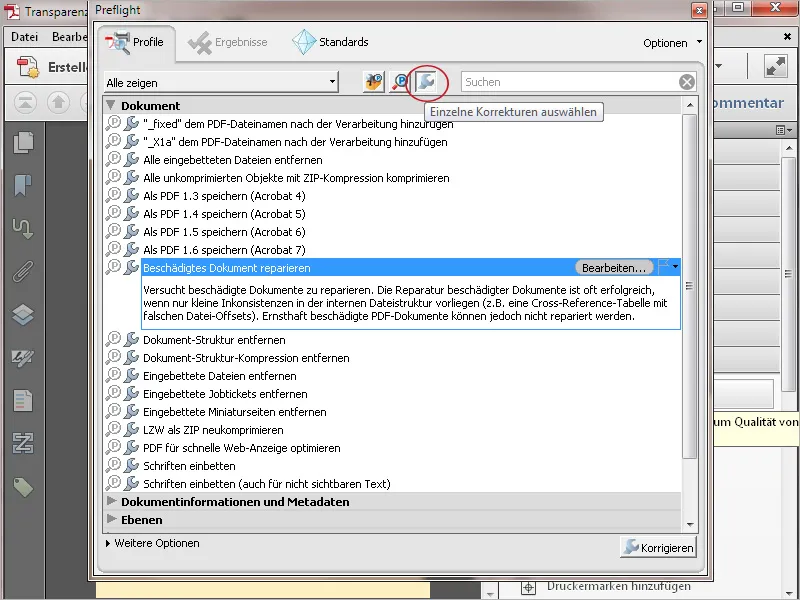
オプション のコンテキストメニューには プリフライトの既定設定 があります。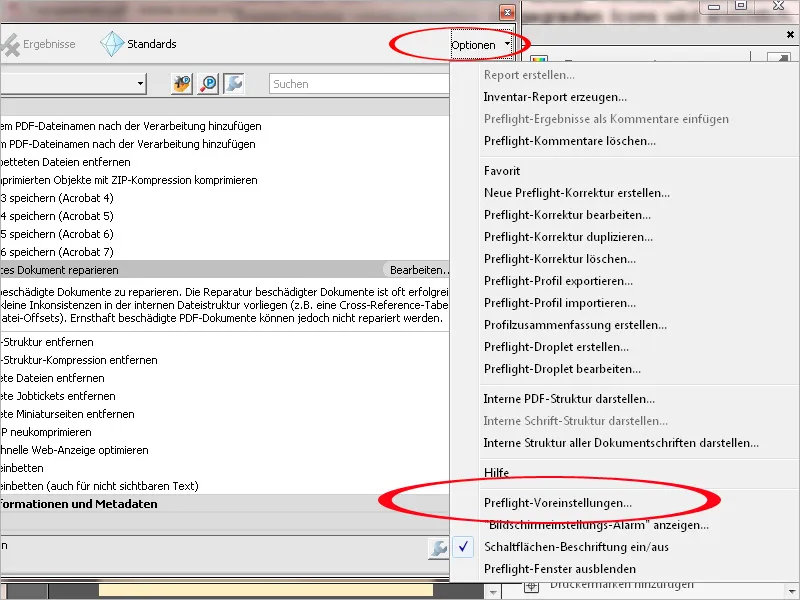
必要に応じて、表示方法などの設定を調整できます。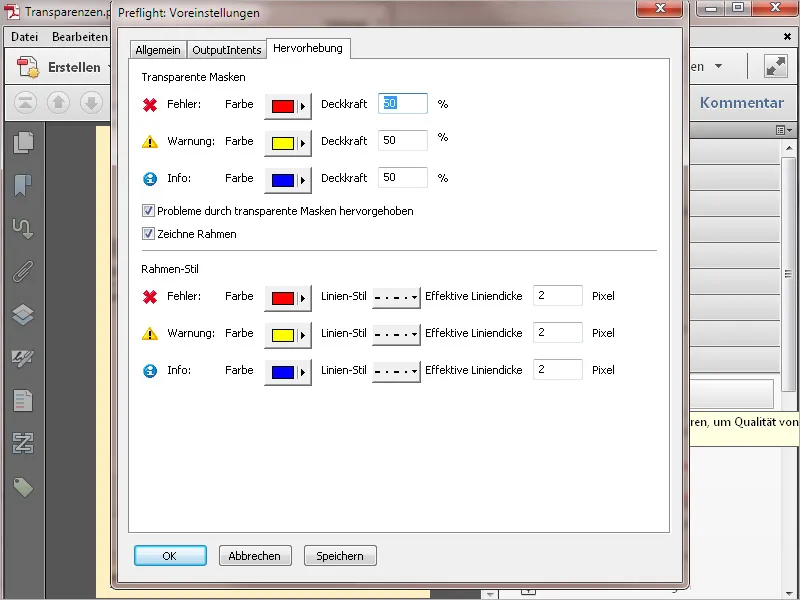
異なるプロファイルの多様性を整理するために、全て表示 ボタンをクリックすると、画像、レイヤー、色、インタラクティブ要素などの特定の領域に選択を絞り込むことができます。選択したグループには、関連するプロファイルのみがリストされます。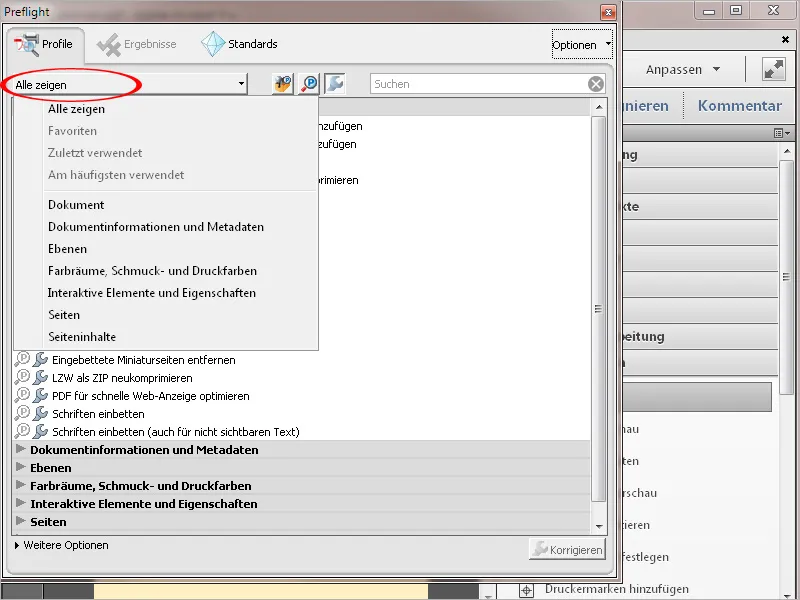
チェック または チェックおよび修正 をクリックすると、選択したプロフィールで定義されたポイントに基づいて文書が検査および修正されます。検査結果は階層化された概要で表示されます。関連するオブジェクトは小さなスナップウィンドウで可視化することができます。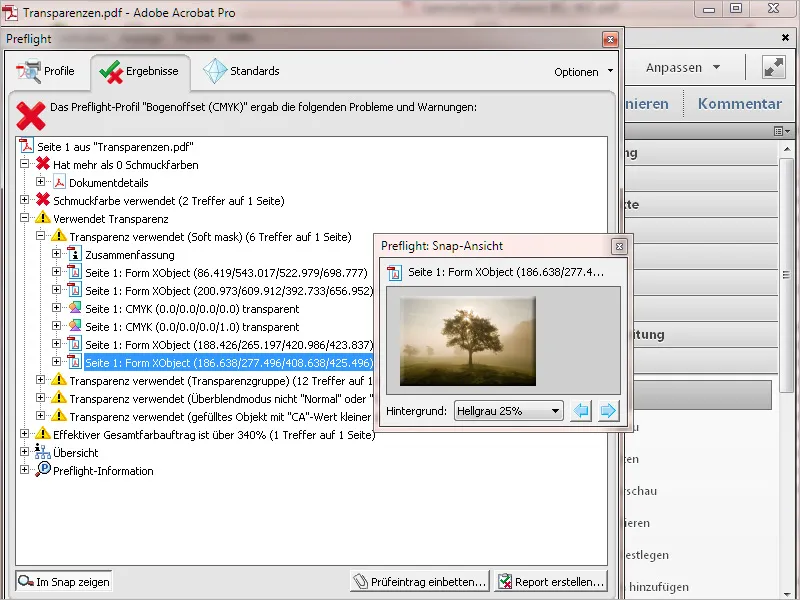
レポート作成 ボタンをクリックして、詳細な検査レポートを別のPDFファイルとして保存するか、チェック項目を埋め込む ボタンをクリックして現在のファイルに追加して、ファイルの作成者に問題や修正の指針として提供できます。